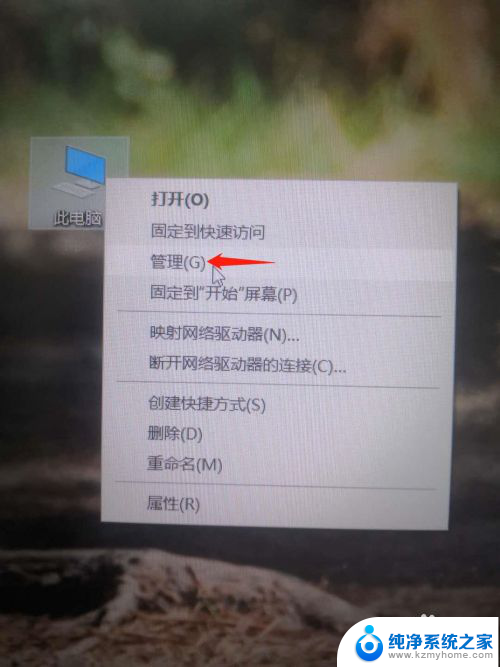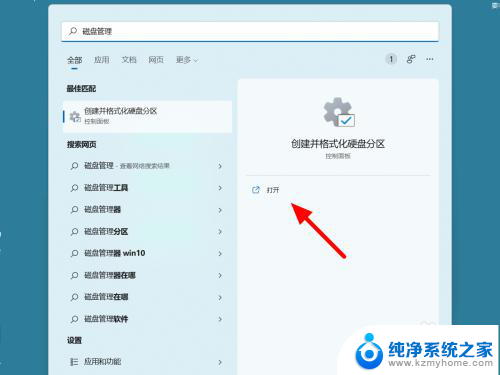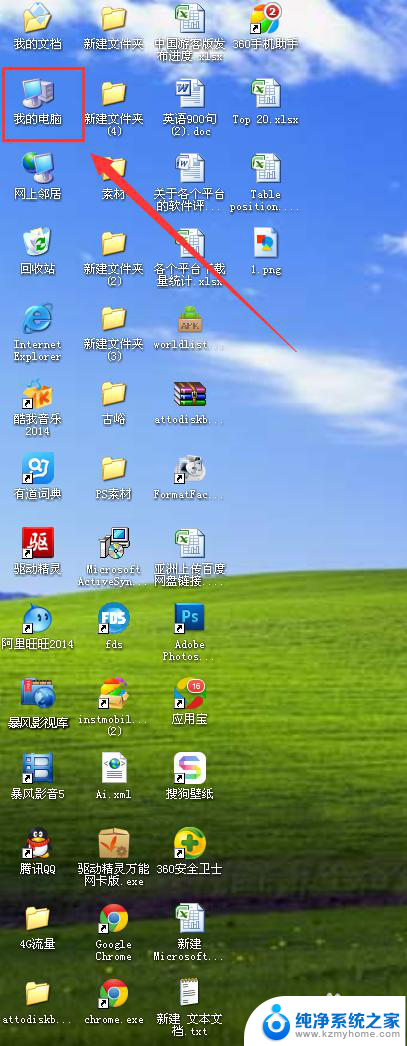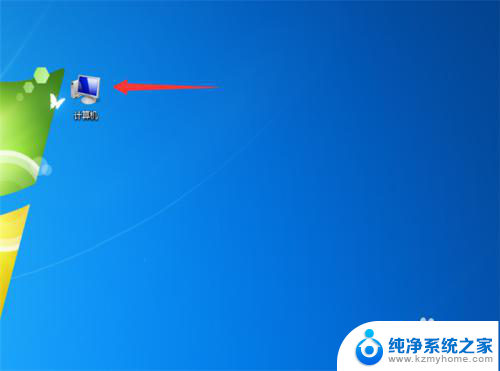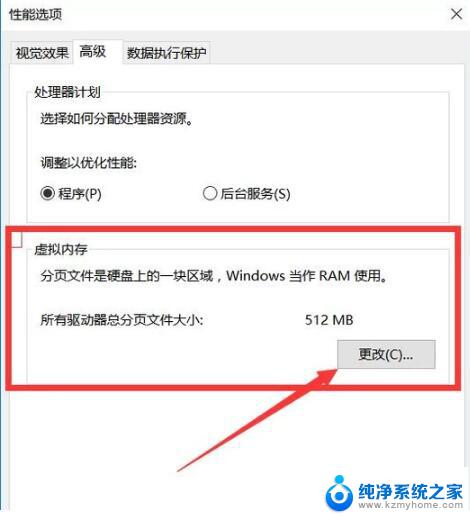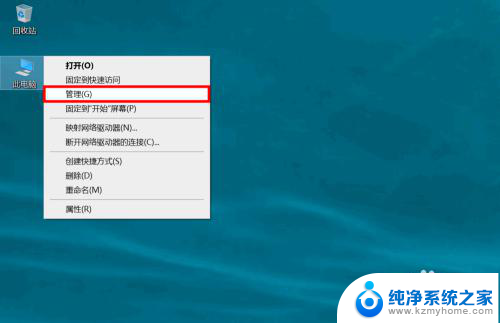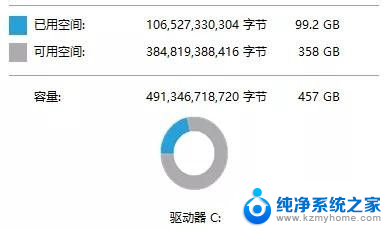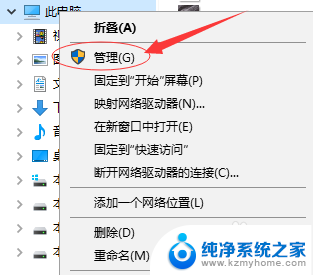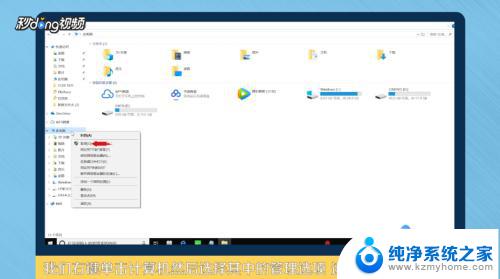怎样将电脑的c盘内存加大 C盘容量不足怎么扩大
更新时间:2024-01-02 12:59:49作者:xiaoliu
电脑的C盘是我们常常使用的系统盘,随着时间的推移和软件的安装,C盘的容量很容易被占满,导致电脑变得缓慢且不稳定,当C盘容量不足时,我们可以采取一些措施来扩大它的内存。这样不仅可以提升电脑的性能,还可以避免因为C盘容量不足而无法正常使用电脑的问题。在本文中我们将介绍一些实用的方法,帮助您扩大电脑C盘的内存。
步骤如下:
1.打开电脑,进入到桌面,选择此电脑图标,点击右键选择管理选项。
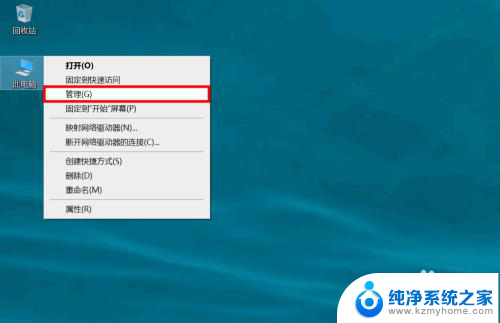
2.进入计算机管理后,在左侧选项中选择存储下的磁盘管理选项。
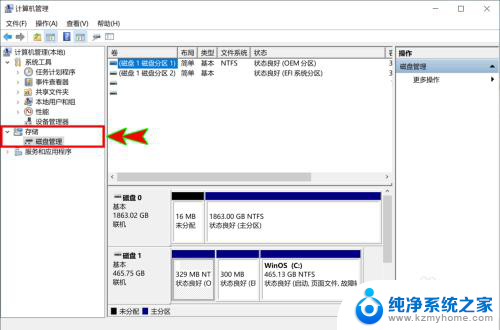
3.在右侧磁盘中找到电脑C盘所在的磁盘,然后在可压缩的非系统盘上点击右键。
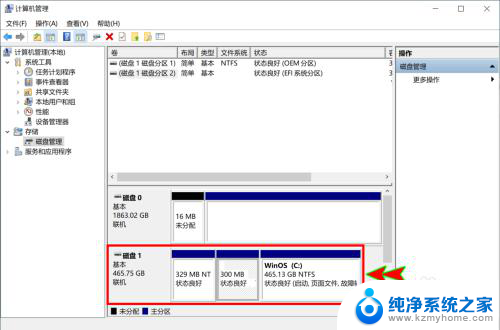
4.在弹出的右键菜单中选择压缩卷选项, 将磁盘压缩出一定容量空间出来。
5.压缩完成后,然后选择系统盘C盘,在上面点击鼠标右键。
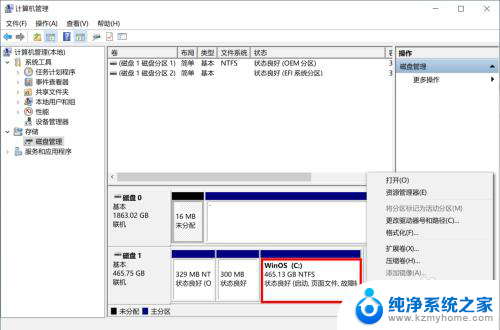
6.选择右键菜单中的扩展卷选项,将之前压缩出来的容量空间扩容回来。
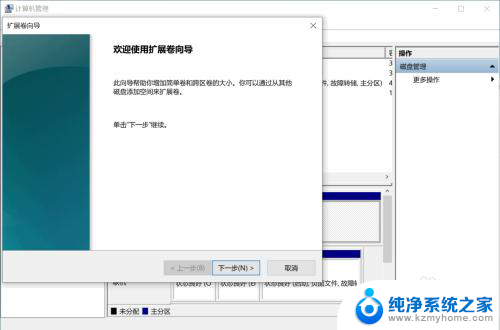
以上就是关于如何增加电脑的C盘内存的全部内容,如果有遇到相同情况的用户,可以按照小编的方法来解决。